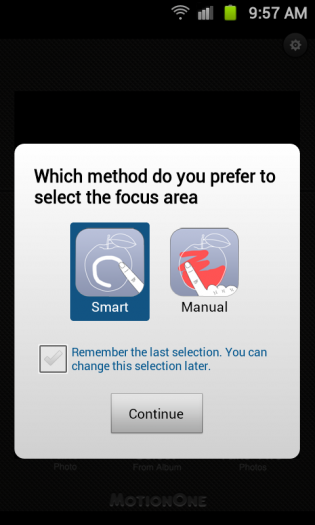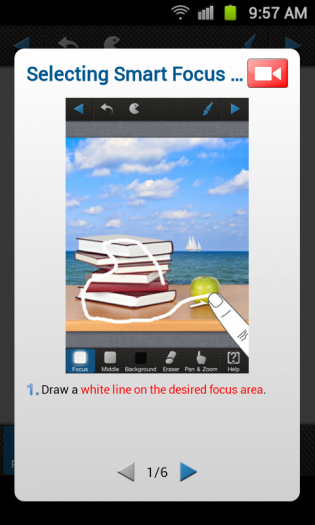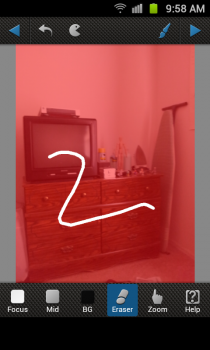Фотоприложений на смартфонах — десятка. Здесь, на BuildMobile, мы рассмотрели два популярных приложения для работы с фотографиями для Android: Camera ZOOM FX и Instagram . Цель этих приложений для фотографии довольно ясна и понятна: указывайте, снимайте и добавляйте фильтры. Выбор того, какое приложение для фотографии вы предпочитаете, полностью зависит от ваших предпочтений.
AfterFocus — одно из новейших дополнений к ландшафту приложений фотографии. Его предпосылка проста, но вы можете вскоре использовать это приложение в качестве инструмента в своем мобильном фотоарсенале. Давайте ближе посмотрим!
Главный экран + режимы редактирования
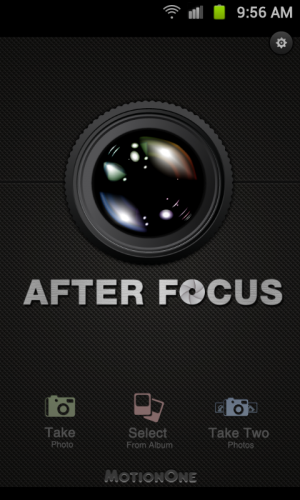
AfterFocus начинается с великолепного домашнего экрана, на котором видны объектив камеры и название приложения. Ниже приведены три режима для приложения. Вы можете сделать фотографию с помощью любого доступного приложения камеры на вашем устройстве, выбрать фотографию, которую вы уже сделали, или вы можете сделать две фотографии. Этот третий вариант предназначен только для профессиональной версии приложения. Вот как это работает (согласно описанию приложения):
Сделайте снимок одного объекта и слегка сдвиньте вправо, чтобы сделать еще один снимок того же объекта, и он проанализирует изображения и распознает ближайший объект, поэтому нет необходимости рисовать зону фокусировки. (Убедитесь, что фон и расстояние от объекта достаточно далеко и имеют четкую текстуру, чтобы получить отличный результат.)
Я сделаю короткую фотографию здесь, чтобы познакомить вас с режимами редактирования приложения.
Нажмите значки « Сфотографировать» или « Выбрать из альбома», и вам будет предложен выбор из двух «областей фокусировки» — «Умный» или «Ручной». Оба режима предоставят вам полезную демонстрацию видео и ряд шагов для создайте зону фокусировки для вашего изображения. (Если вы передумаете позже, вы можете изменить это в настройках.)
Когда вы закончите, нажмите синюю стрелку в верхнем правом углу, чтобы продолжить.
Теперь у вас есть готовое изображение AfterFocus. Это немного напоминает мне концепцию, лежащую в основе Lytro , поскольку вы можете изменять и редактировать области фокусировки перед сохранением фотографии. Есть две настройки для функции размытия (Lens and Motion), пять настроек диафрагмы (квадратная x2, пятиугольная, восьмиугольная и круглая) и эффект «Fading BG». Вы также можете выбрать один из нескольких фильтров типа Instagram в двух разделах «Фильтр»:
- Фильтр: Без эффекта, Цветная маска, Ч / Б, Ч / Б, Сепия, Сепия, XProcess 1, XProcess 2, Винтаж, Антик
- Фильтр 2: Виньетирование, Боке, Наклейка, Резкость
Различные фильтры в Filter 2 очень интересны, в частности, фильтр Bokeh для точечного освещения. По завершении нажмите значок дискеты в верхней части, чтобы сохранить фотографию, или нажмите значок общего доступа iOS, чтобы поделиться им с Facebook, Twitter, Flickr, Picasa или другим местоположением на своем устройстве.
настройки
Настройки AfterFocus довольно спартанские по сравнению с большинством приложений для фотографий на Android. У вас есть варианты изменения размера загружаемого изображения и размера сохраненного изображения, и вы можете удалить свои учетные данные для входа в социальную сеть для Facebook, Twitter, Flickr и Picasa. Вы также можете переключить настройку области фокусировки и снова включить всплывающие подсказки во всем приложении.
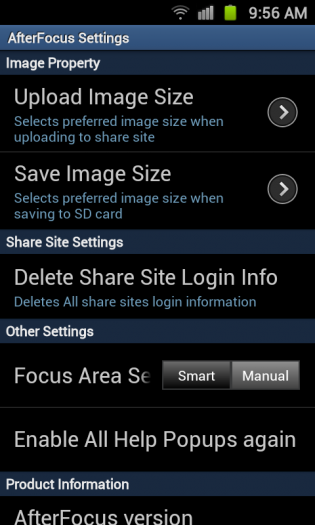
Недостатки
Учитывая, как работает AfterFocus, действительно лучше использовать его для редактирования фотографий после того, как вы их сделали, вместо того, чтобы использовать его для быстрых снимков. (В конце концов, приложение называется After Focus.) Для меня одним большим недостатком было разрешение изображений после того, как вы применили свои зоны фокусировки. Максимальное разрешение для загрузки в социальную сеть или для сохранения на устройство составляет 800 пикселей (не уверен, ширина это или высота, но я предполагаю, что это 800 x 600 пикселей). Вы также можете сохранять изображения либо в 1024 пикселях, либо в 1600 пикселях, но они зарезервированы для Pro-версии приложения (которой на момент обзора нет).
Говоря о версии Pro, один из режимов композиции приложения (Take Two Photos) ограничен версией Pro. Согласно MotionOne, он дебютирует в мае, поэтому я хотел бы посмотреть, какие новые функции добавляются помимо этих двух.
Другим недостатком является пользовательский интерфейс приложения. Некоторые значки, используемые в режимах редактирования, немного неуместны. Значок Pac-Man очищает ваши зоны фокусировки, но я думаю, что значок может быть чем-то более ясным, как метла и совок. Значок ластика выглядит немного как восклицательный знак, а значок зума — указательный палец (я думаю, что лучше было бы увеличить изображение со знаком плюс или минус внутри).
Поначалу кажется, что совместное использование ограничено Instagram, Gmail, Facebook, Twitter, Flickr и Picasa, но если вы нажмете комбинированный значок Instagram / Gmail, вы сможете поделиться своей фотографией с несколькими другими службами, установленными на вашем устройстве. , Опять же, это немного не интуитивно понятно, но это можно легко исправить с помощью правильных значков.
Я также заметил двойные фильтры и режимы диафрагмы (я не мог определить, в чем их настоящая разница, по одному имени; мне приходилось просматривать каждый из них, чтобы увидеть), как только я пошел редактировать фотографии. Это можно исправить, просто добавив некоторые правильные слова, чтобы лучше описать их различные эффекты. Я также хотел, чтобы эффекты виньетирования, боке и повышения резкости можно было редактировать с помощью маски фокусировки. Вместо этого они применяются к изображению в целом после визуализации маски фокуса.
Вывод
AfterFocus — это приложение для фотосъемки, которое переносит стилизацию фотографий в стиле DSLR на ваш смартфон. Вы можете легко создавать эффекты глубины резкости, используя два режима фокусировки приложения, а также добавлять фильтры в стиле Instagram. Пользовательский интерфейс в некоторых местах немного грубоват, и разрешение вывода изображения невелико, но это будет учтено в будущих обновлениях приложения (включая версию Pro, выходящую в мае).
AfterFocus доступен в Google Play бесплатно и для его работы требуется ОС Android версии 2.0 или выше. Загрузите приложение по ссылке ниже в Google Play Store или нажав на предоставленный значок Google Play.